У некоторых пользователей ПК может возникнуть потребность в цифровой обработке голоса. Это может быть их собственный голос, вокал какой-либо музыкальной композиции или дикторская речь – факт в том, что возникла такая необходимость, и нужны программные инструменты для её реализации. В этой статье я расскажу о нескольких программах для обработки голоса, поясню, где их можно скачать, и как ими пользоваться.
Существуют различные программные инструменты, позволяющие обрабатывать голос и человеческую речь как таковую. Одни из таких программ предназначены для изменения голоса, что называется, «на ходу», позволяя менять характеристики голоса прямо во время произношения (удобно использовать, к примеру, при общении в Skype). В таких программах вы указываете нужные характеристики звучания, активируете микрофон, говорите что-либо, и на выходе получаете обработанный программой результат.
Вторые позволяют постобработку, когда меняется звучание записанного ранее голоса. Такие программы, по сути, являются полнофункциональными аудио редакторами (уровня Adobe Audition), позволяя редактировать, микшировать, добавлять эффекты в базовый аудиофайл, и, в конечном счёте, получать на выходе результат высокого качества.

MorphVOX Pro — софт изменения речи
Первая программа для обработки речи, на которой я хочу остановиться – весьма популярная MorphVOX Pro. Данная программа позволяет обрабатывать ваш голос в режиме «реального времени», когда во время процесса общения в сети вы говорите своим обычным голосом, а собеседник получает изменённое с помощью MorphVOX Pro звучание. Вы можете изменить свой голос на детский, женский или мужской, добавить ему грозных ноток или наоборот убрать таковые, говорить голосом демона, робота или другого персонажа (дополнительный комплект голосов можно скачать отдельно от самой программы).
- Для работы с программой необходимо её скачать (к примеру, с ресурса Softportal) и установить на ваш ПК.
- Затем перейдите в настройки программы (кнопка «Preferences» слева сверху).
- Выберите вкладку «Device settings», в опции «Мicrophone» установите используемый системой микрофон, а в опции «Playback» — используемые в системе динамики.
- Затем нажимаем на кнопку «ОК» внизу, больше ничего не меняем.

Установите нужное значение параметров «Microphone» и «Playback»
Если вы всё сделали правильно, то на звучание вашего голоса будет непосредственно реагировать зелёный индикатор в центре окна программы (рядом с кнопкой «Mute»).
Рабочий экран программы делится на три части. Слева вы можете выбрать готовые настройки какого-либо голоса для звучания. Это может быть ребёнок (Child), мужчина (Man), женщина (Woman), робот (Robot), демон (Hell demon) и другие.

В центре расположены ползунки позволяющие постепенно изменять характеристики голоса: pitch shift (изменение тона), Timbre (тембр), Shift (изменение тембра), Strength (изменение мощности тембра).
Справа находится графический эквалайзер (вы также можете менять там звучание вашего голоса), а также выбрать какие-либо из голосовых эффектов (Voice effects).
Чтобы использовать изменённый с помощью MorphVOX Pro голос, к примеру, в Skype, необходимо перейти в , выбрать там вкладку «Настройки звука», и установить по умолчанию на значение «Screaming Bee Audio».
Программа Adobe Audition имеет широкий инструмент возможностей
Вторая программ, о которой я сегодня расскажу – это также не менее популярная Adobe Audition (бесплатная пробная версия продукта доступна, к примеру, на сайте adobe.com). Это довольно мощный, гибкий, полифункциональный инструмент с широкой вариацией возможностей, позволяющий проводить качественную обработку человеческого голоса.
Вы можете как загрузить в программу как уже имеющийся аудиофайл с записью голоса, так и нажать на кнопку «Запись» для записи звука с микрофона (во время записи будет демонстрироваться визуальное отображение записываемого звука). Если у вас вам нужно это исправить, статья инструкция по ссылке.
Для редактирования выделите начало и конец нужного отрезка (выделите начало отрезка, кликнув на него мышкой, затем, не отжимая кнопки мышки, выделите нужный отрезок, указанный отрезок отобразится другим цветом). Затем необходимо выбрать нужный эффект из предложенного программой функционала, что позволит изменить выделенный отрезок в нужном вам ключе.
Удалить различные шумы, вздохи, ненужные звуки можно, сначала выделив их с помощью мышки, а потом уже нажав на «Delete».

Рабочий экран «Adobe Audition»
Чтобы вставить в звучание вашего голоса другие эффекты, вы можете использовать как другую аудиодорожку (будет проигрываться обе дорожки одновременно), так и использовав вставку в первую (базовую) аудиодорожку. Для этого щёлкните мышкой в нужное для вставки место трека (там отобразится курсор), затем нажмите вверху на «Вставка» (Insert) — «Аудио», и выберите нужный файл для вставки.

Данная программа для обработки голоса обладает и другими эффектами, к примеру, чтобы добавить эффект эхо к вашему голосу перейдите в «Delay effects» (эффекты задержки) и выберите там «эхо». Программа позволяет выбрать различные формы эхо, придав вашего голосу множество различных оттенков.
Описание же полного функционала данной программы займёт целый буклет, для любознательных могу посоветовать сайт http://iqcomp.ru/v/s325, где находится несколько десятков роликов (51), описывающих полный функционал данной программы.
AV Voice Changer Software Diamond — обрабатывает голос онлайн
Третья программа для обработки голоса – это AV Voice Changer Software Diamond . Её функционал похож на уже рассмотренную мной MorphVOX Pro, позволяя изменять звучание вашего голоса в реальном времени.
Для работы с AV Voice Changer Software Diamond установите и запустите данную программу. Задействовать изменение звука можно с помощью переключателя «On/Off» опции «Voice Morpher».

Нажатие на «Duplex» даст вам возможность прослушать, как звучит ваш изменённый голос (с небольшой задержкой).

Заключение
Программа для обработки голоса позволяет менять звучание голоса как в режиме «реального времени», так и использовать различные возможности для постобработки записанного ранее звука. Если у вас возникла необходимость в изменении звучания вашего голоса, используйте описанные выше инструменты (а также другие, уровня Sony Sound Forge Pro , Swifturn Free Audio Editor, Moo0 Audio Effect, Voxal Voice Changer, Clownfish et cetera). Они позволят провести качественную обработку голоса, изменив его звучание до нужного вам уровня.
Вконтакте
В этом обзоре хочется предложить очень интересный интерактивный он-лайн ресурс, веб-студию звукозаписи, с названием Ujam. Здесь можно записать голос или музыкальный инструмент в режиме «он-лайн», после чего параллельно накладывать различные музыкальные стили в качестве автоматического редактируемого аккомпанемента, и после всех действий сохранить проект в MP3, а так же в самой студии.
Как это работает?
Для того чтобы таким образом создать музыкальную композицию, перейдите на сайт Ujam и зарегистрируйтесь. После этого подтвердите регистрацию, зайдя в свою электронную почту в соответствующее письмо. После этого авторизируетесь на сайте под своими данными, после чего уже можете приступать к записи. Для этого нажимаете на большую кнопку GO JAM , и вам подгружают интерфейс для начала работы:


- Убедитесь, что сигнал с микрофона или инструмента поступает на аудиовход. Этому будет соответствовать колебания индикатора уровня сигнала в области с надписью MICRO SIG .
- Выберите метод записи: Sign freely – свободное исполнение (без акцента на темп) или Sign to a click – запись под клики с определённым (заданным при помощи ползунка, при выборе соответствующего режима) темпом.
- Нажмите на кнопку записи (CLICK TO RECORD )
После этого вам проведут отсчёт типа «Раз, два. Раз, два, три, четыре…». И с этого момента начнётся запись голоса (гитары и т.д.) в онлайн.
Как только запись будет завершена, вы её сможете сразу же прослушать, оценить, и если звучание вас, допустим, устраивает, нажать ACCEPT (4). Сразу после этого ваше аудио подгрузят на сервер, после чего с ним можно уже будет работать как с частью музыки, интерфейс с инструментами для создания которой будет подгружен в следующем этапе…

Выбор музыкальных стилей
Аранжированная гармония на мелодию, которую вы создадите, будет автоматически предложена на основе созданной вами мелодии сразу после того, как вы откроете выпадающий список SELECT STYLE (1), и выберите один из многочисленных стилей. Их в активе более 70-ти, самых разнообразных: от Lullaby (колыбельных) до Hard-rock , от Romantic Orchestra до Scooter Techno …
Audio clip: Adobe Flash Player (version 9 or above) is required to play this audio clip. Download the latest version . You also need to have JavaScript enabled in your browser.
При необходимости, стили можно модифицировать, открыв вкладку Customize Style , где инструменты из музыкальной палитры можно, либо удалять нажатием на крестик напротив вкладки с инструментом, либо менять инструмент в том же списке, либо добавлять другие инструменты, открыв появившийся список ADD INSTRUMENT .
В той же области (STYLE ), в зоне STYLE SPEED можно менять скорость стиля.
Audio clip: Adobe Flash Player (version 9 or above) is required to play this audio clip. Download the latest version . You also need to have JavaScript enabled in your browser.
Примечательно, что при смене стилей в музыке, автоматически предлагаются и соответствующие стили в обработке вокала (3), коих так же немало (за 30). Конечно, можно установить нужный стиль и вручную.
Преобразование звуков голоса в звуки инструментов
Так же интересной особенностью является способность легко поменять звуки вокала (2) на звуки одного из многочисленных инструментов, которые проиграются с той же тональностью, что была и в голосе… (после смены вокала на инструмент, список вокальных стилей превращается в список инструментов. При этом проиграть мелодию голоса можно одним из 45-ти предложенных инструментов).
Audio clip: Adobe Flash Player (version 9 or above) is required to play this audio clip. Download the latest version . You also need to have JavaScript enabled in your browser.
Редактирование мелодии
Ну и возможно, что предложенная веб-сервисом гармония не будет отвечать задуманной, поэтому, в интерфейсе имеется редактор тональности и аккордов (4).

Нажав на вкладку в нужном такте звучания, как по координатной сетке, можно указать тип аккорда (по вертикали), и нужную тональность (по горизонтали), таким образом на пересечении указав «нужный кубик», после чего подождать, пока проведутся необходимые изменения, и обновлённые звуковые данные будут подгружены.
Вообще, на любое изменение всегда уходит некоторое время, а так же трафик для подгрузки аудиоданных.… Поэтому, желательно иметь приемлемую интернет-скорость.
Так же, в случае выбранного инструмента (2), радом со списком инструментов появляется кнопка Edit Melody , при помощи которой мы можем перейти в обычный редактор нот MELODY EDITOR , и отредактировать солирующую мелодию, устанавливая необходимую тональность, длительность нот, а так же имея возможность их удалять или добавлять…

Изменить темп всей композиции можно вверху при помощи ползунка TEMPO , а микс между музыкой и мелодией, при помощи другого ползунка MIX MUSIC / MELODY , рядом с предыдущим. Так же, если необходимо, можно повысить или понизить общую тональность звучания ползунком PITCH .
Остальные органы управления так же интуитивно понятны…
Audio clip: Adobe Flash Player (version 9 or above) is required to play this audio clip. Download the latest version . You also need to have JavaScript enabled in your browser.
Экспорт готового аудио
Давайте сейчас ненадолго вернёмся к началу, к стадии нажатия на большую кнопку GO JAM . Если необходимо подгрузить уже имеющийся голосовой или инструментальный аудио файл, (что, возможно, более предпочтительно, чем запись в режиме «он-лайн») то тогда на этом шаге выберите BROWSE и укажите аудиофайл на жёстком диске, после чего нажмите LOAD . Загрузится аудиофайл с жёсткого диска. Все остальные шаги по обработке отличаться не будут…
Сохранение проекта
После того, как вы закончили редактировать свой музыкальный проект, вы можете сохранить его в своём аккаунте (возможно, вы режили продолжить редактирование позже) (разрешается сохранять до 10 проектов). Для этого переходим в верхнюю часть интерфейса и нажимаем кнопку SAVE SONG. После некоторых раздумий вам покажут зелёное окошко с надписью SONG SUCCESSFULLY SAVED , говорящее о том, что ваш проект успешно сохранён.
Сохранение аудиофайла
Для того, чтобы сохранить проект в виде готового аудиофайла, переходим так же в верхнюю часть интерфейса, где нажимаем CREATE MP3 (плохо, что не в WAV), после чего браузер скачивает созданный аудиофайл, сохраняя на жёсткий диск.
Audio clip: Adobe Flash Player (version 9 or above) is required to play this audio clip. Download the latest version . You also need to have JavaScript enabled in your browser.
Вывод
Ну вот, как видим, в принципе, чтобы создавать музыку, теперь даже не нужны какие-то специальные программы, и даже музыкальные инструменты. Достаточно иметь развитый слух (…хотя, теперь даже и это не обязательно ), голос, микрофон и технологию «Юджем» с недетскими возможностями и звуками…
Увлечение музыкой сейчас становится очень популярным среди молодёжи. Только с начала 2000-х годов появилось чуть ли не столько же молодых артистов и исполнителей, сколько их было за весь ХХ век. Большинство из тех, кто только начинает этот путь, занимаются музыкой дома, на обычном домашнем компьютере. Этому способствуют и производители специализированного оборудования: практически у каждой торговой марки сейчас есть линейки бюджетных товаров, ориентированных на домашних музыкантов.
В этой статье я попробую рассказать и наглядно показать то, что запись и обработка вокала сегодня вполне доступна в обычных, домашних условиях, без каких-либо специализированных и дорогостоящих средств.
Вокалист - звезда!
Как говорил известный звукорежиссёр и продюсер, обладатель премии Грэмми - Чарльз Дай: «Любой вокалист, независимо от того как он поёт и каков его уровень, в песне должен звучать как звезда первой величины!». И это - очень справедливое высказывание, потому, что если в композиции присутствует вокал - он всегда является главным и ведущим инструментом. Голос в песне наиболее критичен к восприятию на слух и поэтому звучать он должен максимально естественно (если, конечно, иного не требуют особые художественные замыслы). Помимо человеческого фактора (тембра голоса, динамического и частотного диапазона вокалиста и т.д.), существуют и чисто технические моменты, которые должны быть соблюдены если вы хотите получить плотный, хорошо звучащий вокал в своей песне. Итак, с чего же мы начинаем?
Шаг 1. Запись вокала.
- Используйте (хороший - не значит супер-дорогой). Тут всё зависит в первую очередь от вокалиста (его тембра) и стиля музыки в котором он работает. Если вы записываете мягкий R’n’B или Soul-вокал - вам больше подойдёт конденсаторный микрофон, передающий все, даже самые мельчайшие нюансы звука. Если вы пишите сильный, динамичный вокал, скрим или гроул, наиболее предпочтительный выбор здесь - динамический микрофон. Он имеет меньший динамический диапазон и более мягкие высокие частоты, но зато, более устойчив к перегрузкам, чем конденсаторный микрофон.
Также, при выборе микрофона имейте в виду, что конденсаторные, электретные и ламповые микрофоны - очень чувствительны. И если у вас акустически неподготовленное помещение, улица с оживлённым движением за окном или шумные соседи, ваш наилучший выбор - это динамический микрофон.
- Размещайте микрофон на правильном расстоянии от исполнителя. Во-первых: это обусловлено недопущением перегрузки сигнала. Многие вокалисты предпочитают петь «уткнувшись» в микрофон. Отсюда - нежелательные призвуки в записи (придыхание, чмоканье и т.д.). Чтобы этого не происходило - всегда используйте поп-фильтр. Он установит минимальное расстояние до микрофона и убережёт от «плевков» на буквах «Б» и «П», которые очень трудно будет убрать на стадии обработки. Во-вторых: расстояние от исполнителя до микрофона должно быть подобрано таким образом, чтобы минимизировать влияние помещения на запись. То, что записывает микрофон - это не только прямой сигнал от вокалиста, но и отражённый от стен, пола, потолка и других поверхностей. Чем меньше расстояние до микрофона, тем больше доля полезного сигнала в записи. Соответственно, микрофон нужно устанавливать таким образом, чтобы была как можно меньше слышна комната, но при этом, не настолько близко, чтобы сигнал начал зашкаливать.
Обычное расстояние от поп-фильтра до микрофона - примерно 5–7 см. а от исполнителя до микрофона - 15–25 см. В некоторых случаях помогает размещение микрофона чуть выше или чуть ниже рта исполнителя, например на уровне носа.
- Записывайте максимально «сухой» сигнал. На этапе записи вокала наша цель - получить как можно более естественный голос, а значит, не нужно использовать никаких эффектов. Все обработки лучше отложить до стадии микширования, потому как потом вы уже не сможете хорошо очистить вокал, изначально записанный с реверберацией.
Лучше сразу получить хороший звук, чем потом бороться со всякими артефактами и огрехами записи.
- Записывайте такое количество дублей, которое вам нужно. Сразу же забудьте фразу «Сойдёт, на сведении поправим». Нет! Если вам кажется, что тот или иной дубль по каким-то причинам не подходит - сразу же переписывайте его. Это правило касается не только ведущих вокалов, но и всех бэк-вокальных партий.
В современной коммерческой музыке, когда при микшировании в проекте присутствуют от 30 до 90 бэк-вокальных партий - это нормально.
Шаг 2. Подготовка к сведению.
- Удаление шумов и лишних артефактов. Прежде чем начинать непосредственно обработку вокала, необходимо произвести его предварительную подготовку. Если на записи присутствуют нежелательные шумы, щелчки, наводки от электросети и т.п. - их нужно удалить. Существуют специальные программы для удаления как широкополосных шумов, так и случайных, кратковременных артефактов.
- . Основной ведущий вокал всегда располагается в центре панорамы. Бэк-вокалы, для обеспечения большей плотности, разводят по краям панорамы. Более низкие по тембру партии помещают ближе к центру, более высокие - ближе к краям.
Шаг 3. Сведение вокала.
- Эквализация. Эквализация - один из самых сложных и трудоёмких процессов при обработке вокала.
Обрезные фильтры низких частот должны стоять на каждой дорожке. Для ведущего вокала они обычно применяются с достаточно крутой частотой среза, примерно от 60–80 Hz, для того, чтобы удалить ненужные низкочастотные компоненты, которые впоследствии могут дать нежелательную «мутность». Для бэк-вокалов обрезные фильтры устанавливаются с более мягкой частотой среза (12–24 dB/oct) от 200–300 Hz для того, чтобы освободить место в области частот низкой середины для основного вокала.
«Гнусавость» вокала (носовая частота) может очень часто возникать из-за плохой акустики помещения и, как следствие, вызванными этим резонансами. Находится эта «гнусавость» в диапазоне низкой середины (120–350 Hz) и удаляется узкими bell-фильтрами параметрического эквалайзера с большим значением Q-фактора.
«Разборчивость» вокала находится в диапазоне средних частот. Как правило - начиная с 2 kHz для низких мужских голосов и с 3 kHz для высоких, женских. Чтобы повысить разборчивость вокала эти частоты нужно поднять широким bell-фильтром.
Эффект «открытости» вокала даёт небольшое увеличение shelf-фильтром частот от 10 kHz.
- . Компрессия вокала - так же весьма деликатный процесс. Для этого желательно применять компрессоры, имеющие переключатель «soft knee». Он позволяет в достаточной степени компрессировать сигнал, не делая его при этом искусственным.
Если вы хотите сгладить динамику вокала, сделать его более мягким и ровным - устанавливайте быстрое время атаки, чтобы компрессия начиналась сразу, ratio в пределах 1,8–4 (подбирается сугубо индивидуально и на слух), время восстановления (release) - около 100–500 мс. (так же - на слух).
Если же, напротив, хотите добиться эффекта агрессивного, «цепляющего» (bite) вокала - устанавливайте большее время атаки компрессора (от 20 мс.), чтобы начальные пики сигнала проходили через него как есть. Степень компрессии (ratio) в этом случае может быть повышена вплоть до 12:1.
Компрессоры, де-факто ставшие стандартами в обработке вокала - это знаменитые UREI 1176 , Teletronix LA2A и LA3A . Стоят они очень дорого для того, чтобы начинающий музыкант смог себе позволить использовать их дома, но, к счастью, есть вполне достойные софтовые эмуляции этих замечательных устройств.

UREI 1176: UAD 1176LN (для платформы UAD), Stillwell Rocket, Antress Seventh Sign (free), Softube FET Compressor и Waves CLA-76 (Native).

Teletronix LA2A и LA3A: UAD LA-2A (для платформы UAD), Waves CLA-2A, Waves CLA-3A, Antress Lost Angel (free), T-Rack3 Opto, Softube TT, TBT Audio’s 2095–LA, 3127-LEA (free) (Native).
- Психоакустическая обработка. К психоакустическим приборам и эффектам относятся эксайтеры (exciter), энхейсеры (enhancer), виталайзеры (vitalizer) и максимайзеры (maximizer). По-сути, все они являются возбудителями гармоник с какими-либо дополнительными функциями, как то: раздельная регулировка усиления низких и средних частот, расширение стереобазы, коррекция тембра звука и др. Говоря простым, понятным языком, психоакустические приборы используются для получения более острого, чистого, чёткого звучания. Однако, использовать их стоит лишь в малых дозах, чтобы звук на выходе оставался естественным.
- Дополнительная обработка. Слушая запись на своих мониторах, мы можем ощущать звук лишь в двумерном пространстве. Относительно системы координат, по ОХ у нас будет высота тона, по ОУ - положение панорамы. Однако, есть эффекты, позволяющие добавить звуку третье измерение, так называемую «глубину» и «объём». С помощью этих эффектов мы можем отдалить или приблизить какой-либо звук к слушателю. И без них любая запись будет звучать неестественно.
. Первый и самый главный из таких эффектов - это реверберация, проще говоря - эхо. Моделирование отражение звука от каких-либо поверхностей. Реверберация бывает нескольких типов:
Hall (зал) - имитирует акустику концертного зала. Глубокая реверберация с большим временем затухания. Субъективно как бы отдаляет источник звука от слушателя.
Room (комната) - реверберация небольшого помещения. Подходит для применения к акустическим инструментам в камерной атмосфере.
Live (Stage) - имитирование живого выступления на сцене, считается, что данный тип реверберации хорошо подходит для солирующих инструментов.
Plate (пластина) - симуляция плоской электромеханической реверберации металлической пластины. Применяют для вокала и ударных инструментов.
Spring (пружина) - lo-fi реверберация, имитирует пружинную электромеханическую конструкцию.
Chamber (эхо-камера) - имитация помещения для записи реверберации.
Gate (гейт, шлюз) - реверберация с отрезанием конечной фазы затухания. Придаёт звуку некий динамичный характер и используется для ударных инструментов и, в частности, для барабанов.
Reverse (реверс) - тип искусственной реверберации с инвертированной огибающей, т. е. она сперва плавно нарастает, затем резко обрывается. Подобный эффект может быть получен путём инвертирования звука в редакторе, применения к нему обычной реверберации и обратному инвертированию. В этом случае реверберация начинается ещё до старта основного звука. Специфичный эффект, иногда используется для вокала.
При использовании реверберации помните несколько простых правил:
- Чем дальше позиционируется источник звука - тем больше должен быть параметр Pre-delay в ревербераторе.
- Чем дальше от слушателя звук - тем меньше высоких частот в этом звуке. Соответственно, если хотите отдалить, например, бэк-вокальные партии - срезайте шельфовым фильтром высокие частоты в хвосте ревербератора.
Делэй (delay). Задержка сигнала или многократное его повторение. Делэй обычно синхронизируется с темпом песни, но иногда, на вокальных партиях ставится короткая задержка (до 100 мс) для их большего уплотнения.
Хорус (chorus). Хорус - это эффект, имитирующий многоголосое исполнения с помощью копирования и небольшого изменения исходного звука. Хорус просто несколько раз воспроизводит поданный на вход звук с разной задержкой, панорамой, громкостью и питчем. Это бывает очень полезно при работе с «жидким», писклявым вокалом.
Многие любители шуток и развлечений наверняка слышали о программах, позволяющих до неузнаваемости менять звучание собственного голоса. Вы можете изменить ваш голос на роботизированный, демонический, мужской, женский, детский и так далее , а затем использовать такой голос в сетевом общении (например, через Skype). При этом в сети ещё существует несколько сервисов, позволяющих изменить голос в режиме онлайн, и даже записать аудио с таким голосом в виде mp3-файла. В этой статье я расскажу, как поменять голос онлайн, какие сетевые сервисы для этого существуют, и как с ними работать.
Сразу оговорюсь, что подобных сервисов в сети всего несколько, и большинство из них обладают англоязычным функционалом. Специфика данных платформ позволяет модифицировать голос онлайн, выполнить запись голоса онлайн с эффектами, прослушать полученный результат, а затем и сохранить его к себе на ПК.
Для каких целей может понадобиться подобная трансформация голоса онлайн? Прежде всего, это развлечение, желание остаться инкогнито, апробирование звучания различных голосов при пении и так далее. Преимущество онлайн-сервисов, которые я перечислю ниже, в отсутствии необходимости скачивать и устанавливать сторонний софт на ПК, вы просто переходите на сайт и наслаждаетесь его возможностями. Также существуют специальные программы для (краткое описание сервисов по ссылке).

Интересно! Если вы не слышали о возможности набора текста в документе только с помощью произношения необходимого текста голосом, тогда вам нужно изучить прошлую .
Итак, какие сайты предлагают нам изменение голоса в реальном времени? Перейдём к их непосредственному перечислению и описанию их функционала.
Voice Spice Recorder — простой конвертер голоса
Первый сервис для изменения голоса в Интернете онлайн – это Voice Spice Recorder . Сервис обладает двумя основными возможностями – запись через микрофон вашего изменённого голоса , а также перевод текста в речь (среди прочих имеются русскоязычные мужской и женский голос).
Online Tone Generator — изменяем тональность записанной речи
Данный сервис Tone Generator позволяет изменить тональность аудиофайла онлайн. При этом его работа строится следующим образом: вы загружаете аудиофайл со своим голосом на ресурс, активируете его воспроизведение, передвигаете ползунок тональности в нужное значение, и слушаете результат (который можно сохранить к себе на ПК).
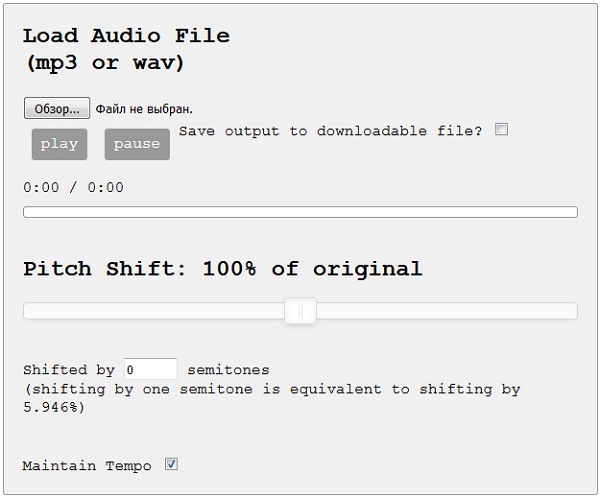
- Чтобы выполнить указанное перейдите на ресурс http://onlinetonegenerator.com/pitch-shifter.html .
- Нажмите на кнопку «Обзор» и загрузите на ресурс ваш аудиофайл.
- Затем нажмите на кнопку «Play», передвиньте белый ползунок в нужное значение, найдя, таким образом, оптимальную форму звучания.
- Чтобы сохранить модифицированный аудиофайл, необходимо поставить галочку рядом с опцией «Save output to downloadable file?» (сохранить результат в виде загружаемого файла), установить ползунок тональности в нужное значение, и запустить воспроизведение композиции с первой секунды.
- Когда проигрывание композиции закончится, вы получите ссылку, кликнув на которую вы сможете сохранить полученный результат.
Vocalremover — трансформируем свой голос
Данный сервис https://vocalremover.ru/pitch является русскоязычным конкурентом предыдущего сервиса, позволяя изменить тональность онлайн. При этом он работает корректно далеко не на всех браузерах, к примеру, у меня на Chrome он работал нормально, а на Firefox – подвисал.
Регламент работы с ним похож на предыдущий сервис. Вы жмёте на надпись «Загрузить аудио файл», жмёте на кнопку «Play», выставляете ползунок тональности в нужное значение, и если вас всё устраивает – жмёте на «Save».
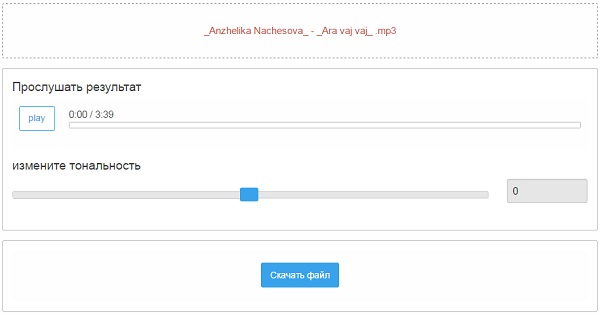
Программы для замены голоса
Если функционал перечисленных мной сервисов вас не устроил, всегда можно воспользоваться возможностями специализированных программ для модификации голоса. Среди таких можно назвать MorphVoxPro, AV Voice Changer Diamond, Funny Voice, Scramby Fun Vocorder, Clownfish for Skype и ряд других аналогов, которые после их установки на ПК позволяют модифицировать голос пользователя в различных вариациях.

Заключение
Если у вас возникла необходимость изменить голос до неузнаваемости онлайн, то функционал перечисленных мной сетевых площадок может быть использован для подобных целей. К сожалению, указанные сервисы не обладают широким спектром возможностей, потому для получения доступа к более богатому функционалу стоит обратиться к специальным программам для смены голоса (уровня MorphVoxPro или Clownfish for Skype), которые необходимо скачать и установить на ваш ПК.
Вконтакте
Вам не нравится, как звучит ваш голос в том или ином треке? Хотите изменить его на необычный для достижения оригинального эффекта? Может быть, вы мечтаете разыграть друзей? На самом деле это сделать вполне реально. Главное, чтобы под рукой при этом была подходящая , способная в кратчайшие сроки выполнять редактирование музыкальных композиций. Такой программой является аудио редактор «АудиоМАСТЕР» от компании AMS Software. Она выполняет целый комплекс функций по обработе аудио.
На просторах интернета можно найти немало различных программ, позволяющих изменять голос . Однако большая часть из них не переведена на русский язык. Зачастую это является значительным неудобством для пользователей. «АудиоМАСТЕР» полностью русифицирован, а значит, работать с ним в разы легче и приятнее.
Утилита поможет вам редактировать аудиофайлы самых популярных форматов – будь то MP3, WAV, WMA, OGG, FLAC . Если дорожка, голос в которой необходимо заменить, еще не готова – вы можете создать новую, сделав запись с микрофона. Для этого в главном окне программы следует выбрать «Записать звук с микрофона». Далее в диалоге нужно отметить записывающее устройство и кликнуть «Начать новую запись». Как только процесс завершится, вам останется лишь дать файлу название и сохранить его на компьютере.

Изменить голос в аудиозаписи на смешной или пугающий легко – для начала надо скачать и установить программу, изменяющую голос - «АудиоМАСТЕР». Дистрибутив весит всего 50 Мб, что не заставит вас долго ждать окончания загрузки. После инсталляции ПО нужно будет добавить готовый или недавно записанный файл в программу, выбрав в главном окне опцию «Открыть файл». Чтобы ознакомиться с комплектом готовых настроек, способных придать голосу определенное звучание, кликните «Изменить голос». Среди доступных эффектов вы увидите такие как мутант, робот, монстр, буратино, пришелец и т.д. Каждый из них можно прослушать с загруженной записью.

Кроме функции изменения голоса, обладает массой других интересных возможностей обработки аудио . К примеру, вы можете разнообразить музыкальную дорожку необычной звуковой атмосферой метро, самолета, кафе, дождя и т.п. Как вариант можно также наложить звучное эхо – оно создаст ощущение того, что запись была сделана в конкретных условиях (в горах, лесу, соборе). Все эти и многие другие возможности программы помогут вам в полной мере реализовать ваши самые смелые задумки!
Подводя итог сказанному, отметим, что «АудиоМАСТЕР» по праву можно назвать универсальным набором инструментов для работы с музыкой и звуком. Благодаря красивому и наглядному интерфейсу работа с программой принесет вам массу положительных эмоций. Вы сможете не только с легкостью обрезать песню, соединить несколько треков в один или записать голос с микрофона, но и настроить эквалайзер, извлечь звук из видео, сохранить аудио с CD. Редактируйте музыку всего за 5 минут с аудио редактором «АудиоМАСТЕР»!
Совместимость
Программа поддерживает:
Windows 7, XP, Vista и Windows 8
